يحب العديد من الباحثين والطلاب والعاملين في المكاتب استخدام تطبيق Mendeley لأنه يتيح لهم الوصول إلى آلاف الأوراق البحثية في لحظة. الآن، ماذا لو بدأ تطبيق Mendeley في التسبب في مشكلة لك؟ ماذا تفعل لإصلاحه؟ بالنسبة لبعض الأشخاص، الطريقة الوحيدة لإصلاح مثل هذه المشكلات هي القيام بذلك إلغاء تثبيت التطبيق، ثم أعد تثبيته.
إذا كنت مهتمًا أيضًا بكيفية ذلك قم بإلغاء تثبيت Mendeley على Mac، لا تتردد في قراءة هذا المنصب. سنعرض لك طرق الإزالة السهلة لحذف برنامج Mendeley Desktop من جهاز Mac.
المحتويات: الجزء 1. هل سيتم إيقاف شركة مندلي؟الجزء 2. كيف يمكنني إزالة Mendeley من Word لنظام التشغيل Mac؟الجزء 3. كيف يمكنني إزالة Mendeley بالكامل باستخدام Auto Way؟الجزء 4. استنتاج
الجزء 1. هل سيتم إيقاف شركة مندلي؟
لم يتم إيقاف Mendeley، لكنه يخضع لتغييرات كبيرة. يتم التخلص التدريجي من تطبيق سطح المكتب الأساسي، Mendeley Desktop، لصالح برنامج Mendeley Reference Manager الأحدث. اعتبارًا من 1 سبتمبر 2022، لم يعد Mendeley Desktop متاحًا للتنزيل، على الرغم من أنه يمكن للمستخدمين الحاليين الاستمرار في استخدامه ومزامنته. في النهاية، سيحتاج جميع المستخدمين إلى الانتقال إلى Mendeley Reference Manager حيث سيتم إيقاف دعم Mendeley Desktop تمامًا بمجرد أن يلبي التطبيق الجديد احتياجات المستخدمين بالكامل.
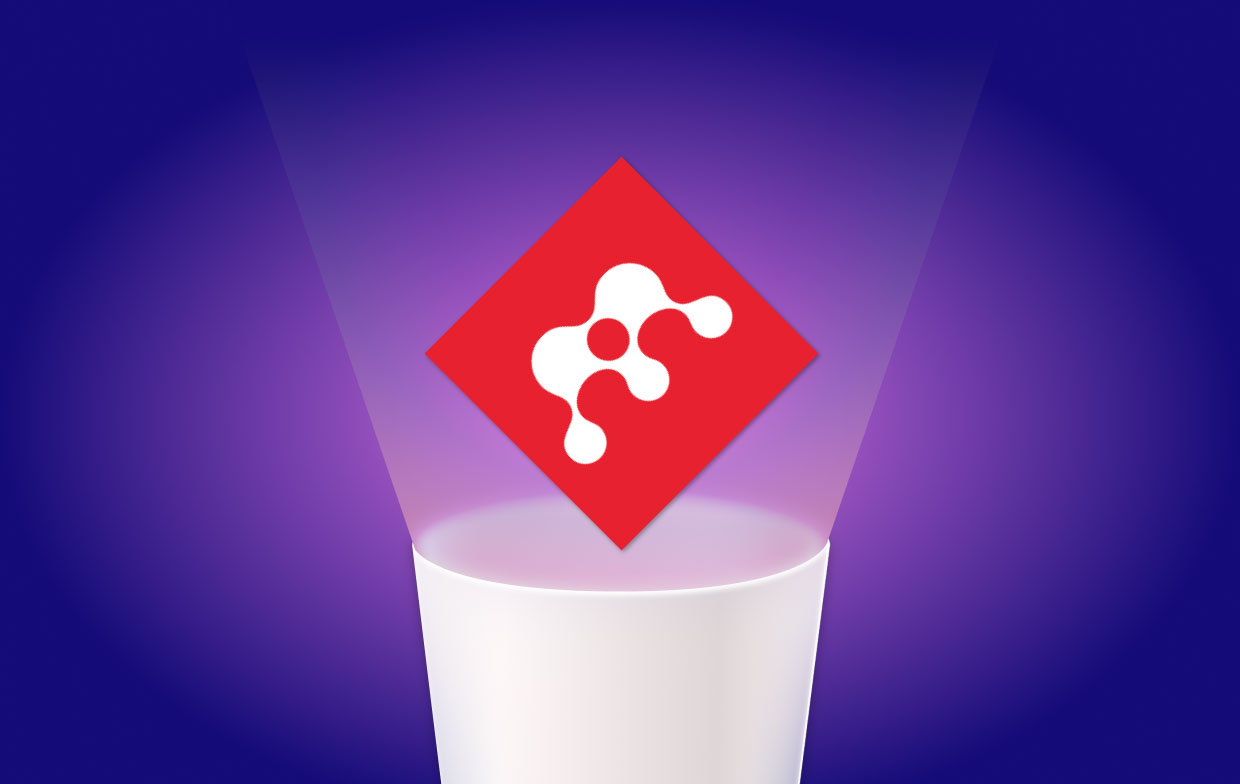
الجزء 2. كيف يمكنني إزالة Mendeley من Word لنظام التشغيل Mac؟
قبل إلغاء تثبيت Mendeley على Mac ، يمكنك أولاً إزالة المكون الإضافي لـ Mendeley. سنعرض لك اليوم طرقًا مختلفة سهلة لإزالة مكون Mendeley الإضافي وحذف حسابه وإلغاء تثبيت التطبيق.
- 1. كيفية إزالة Mendeley Word Plug-in على Mac؟
الطريقة بسيطة جدًا ، كل ما عليك فعله هو اتباع هذه الخطوات (على سبيل المثال ، "برنامج MS Word Mendeley Plugin"):
- تأكد من أن الخاص بك ميكروسوفت ورد مغلق قبل البدء بهذه الطريقة
- فتح الخاص مندلي التطبيق على جهاز Mac الخاص بك
- ثم حدد الأدوات واختر قم بإلغاء تثبيت برنامج MS Word Plug-in
- 2. كيف تقوم بإلغاء تثبيت Mendeley يدويًا على نظام Mac؟
هذه عملية طويلة لكنها فعالة للغاية ، اتبع هذه الخطوات للبدء بهذه الطريقة:
- اذهب إلى حسابك على قفص الاتهام أو إطلاق الخاص بك مراقبة النشاط على Mac إلى قم بإنهاء تطبيق Mendeley / Mendeley Desktop
- انتقل إلى البرنامج المساعد في التأليف مكتشف، ثم اختر ذكية ومتخصصة
- حدد Mendeley أو Mendeley Desktop
- اسحبه إلى ملف سلة المهملات
- ثم في مجلدات مثل
~/Library/Caches/, ~/Library/Preferences/ , ~/Library/ApplicationSupport/الخ حذف كافة المجلدات والملفات المرتبطة بتطبيق Mendeley - نعود إلى الخاص سلة المهملات وحدد فارغة المهملات
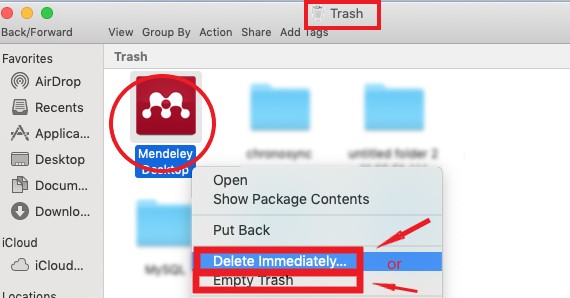
بعد ذلك ، لن ترى تطبيق Mendeley أو Mendeley Desktop على جهاز Mac الخاص بك. نوصي أيضًا بإعادة تشغيل جهاز Mac للتأكد من أنه يمكنك بنجاح إلغاء تثبيت Mendeley على جهاز Mac.
- 3. كيفية حذف حساب Mendeley؟
- افتح موقع Mendeley.com ، وقم بتسجيل الدخول إلى حسابك.
- من السهم لأسفل بجوار اسمك (عادةً في الزاوية اليمنى العليا) ، حدد الإعدادات والخصوصية.
- تجد "أغلق حساب Mendeley"
- انقر فوق هذا الرابط واتبع التعليمات ، ثم قم بتسجيل الخروج.
- في النهاية اتصل مركز دعم مينديلي، ثم سيقوم فريق Mendeley بإزالة عنوان بريدك الإلكتروني من
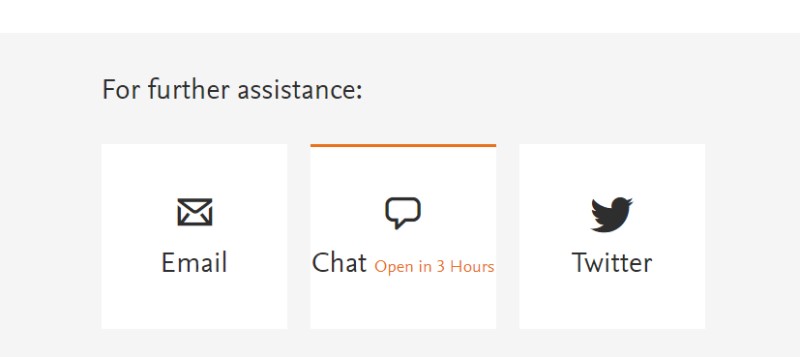
الجزء 3. كيف يمكنني إزالة Mendeley بالكامل باستخدام Auto Way؟
نحن على يقين من أنك ترغب في سماع أن هناك طريقة تلقائية وأسهل لإلغاء تثبيت Mendeley. هذه الطريقة باستخدام اي ماي ماك باور ماي ماك، يمكن لأداة التنظيف القوية والاحترافية هذه أن تساعدك على حذف جميع الملفات غير المرغوب فيها وغير المفيدة من أجهزتك مثل الملفات الكبيرة والملفات القديمة والمكررة.
سيساعدك على إلغاء تثبيت تطبيقات متعددة دفعة واحدة. لذلك إذا كنت تريد ذلك نجح في إلغاء تثبيت Mendeley على نظام Mac، يمكنك دائمًا الاعتماد على هذه الأداة لمساعدتك في إزالة البرنامج بأسرع طريقة ممكنة ودون بذل الكثير من الجهد. وفي نفس الوقت سيتم حذف جميع الملفات المرتبطة به تلقائيًا بواسطة هذه الأداة.
فيما يلي خطوات الإزالة بسهولة:
- على جهاز Mac الخاص بك، قم بتثبيت برنامج PowerMyMac
- انقر إلغاء تثبيت التطبيق بمجرد إطلاق التطبيق
- نقر SCAN وانتظر حتى تتوقف العملية
- بمجرد الانتهاء ، تصفح القائمة واختر مندلي
- انقر على كلين زر
- وهناك لديك! ذات مرة علامة "تم التنظيف"، فهذا يعني أن عملية إلغاء التثبيت قد اكتملت

كما ترى ، يعد PowerMyMac أداة قوية للغاية لا يمكنها فقط مساعدتك في إلغاء تثبيت Mendeley على Mac ولكن يمكنها أيضًا إزالة Xcode أو Adobe CC والتطبيقات الأخرى التي تشغل مساحة كبيرة جدًا أو بها مشكلات.
الجزء 4. استنتاج
إذا كنت تواجه مشكلات مع تطبيق Mendeley ، فيمكنك دائمًا اختيار ذلك قم بإلغاء تثبيت Mendeley على Mac.
هناك طريقتان مختلفتان لإلغاء تثبيته ؛ العملية اليدوية والاستخدام أداة احترافية لإلغاء التثبيت مثل PowerMyMac. نوصي باستخدام هذا الأخير لأنه أكثر أمانًا وأسرع مقارنة بالعملية اليدوية التي تتطلب منك القيام بالكثير من الخطوات دون ارتكاب أي أخطاء.



